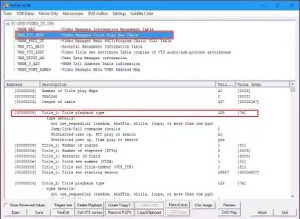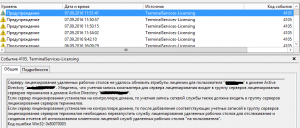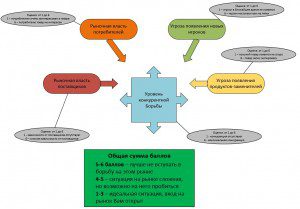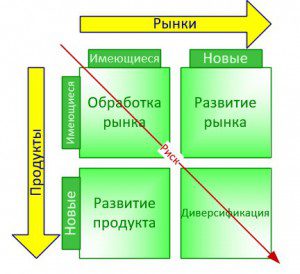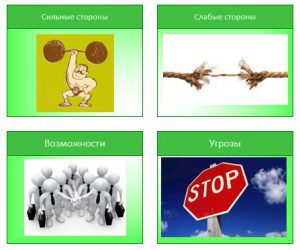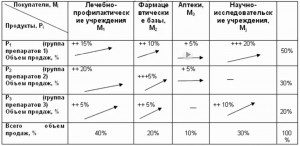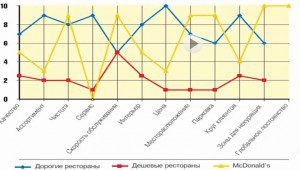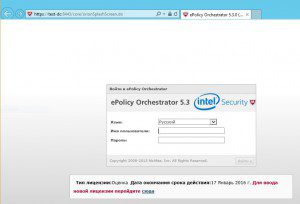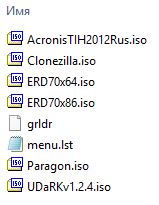Если вы администратор или просто опытный пользователь, то вам часто приходится (скорее всего) пользоваться USB Flash устройствами, чтобы загрузиться с очередного ISO-образа с новой ОС или полезной программой. А иногда приходится делать сразу несколько дел или задача какая-нибудь очень сложная и тогда в дело идут несколько “флешек” ради этого, но много подобных устройств в одних руках достаточно редкое событие. И поэтому к нам на помощь приходят мультизагрузочные флешки, на котором может находиться не один и не два ISO-образа. Как же их сделать и при этом не потратив уйму времени?
1. Скачиваем этот архив. Распаковываем.
2. Подключаем USB Flash устройство к компьютеру.
3. Из архива запускаем (под администратором) программу HPUSBFW.exe и форматируем флешку в FAT-32 файловую систему
4. Выбираем в ней нужную флешку, тип файловой системы, прописываем удобную метку тома, ставим пометку о быстром форматировании и нажимаем Start.
5. Запускаем под администратором файл GRUB_Inst_GUI.exe. В ней нужно выбрать ту же отформатированную флешку и нажать Install. Должно появиться окно программы grubinst.exe. Нажимаем Enter.
6. Копируем на флешку файлы grldr и menu.lst , а также все те ISO-образы, которые Вы будете загружать с данной флешки. У меня например все выглядит так:
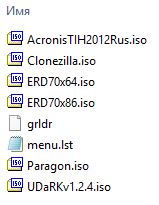
Главное, не делать название файлов в Unicode (только латиница!) и желательно без пробелов и как можно короче.
7. Открываем файл menu.lst. В архиве он такой же как и у меня на флешке. По содержимому файла Вам сразу станет понятно, каким образом добавляется новый ISO-образ.
default 0
timeout 60
title Repair Windows XP,Vista,7
find --set-root /UDaRKv1.2.4.iso
map /UDaRKv1.2.4.iso (hd32)
map --hook
chainloader (hd32)
title Repair Windows 8 x86
find --set-root /ERD70x86.iso
map /ERD70x86.iso (hd32)
map --hook
chainloader (hd32)
title Repair Windows 8 x64
find --set-root /ERD70x64.iso
map /ERD70x64.iso (hd32)
map --hook
chainloader (hd32)
title Acronis TIH 2012 Rus
find --set-root /AcronisTIH2012Rus.iso
map /AcronisTIH2012Rus.iso (hd32)
map --hook
chainloader (hd32)
title Clonezilla LiveCD 2.2.0-16-i686
find --set-root /Clonezilla.iso
map /Clonezilla.iso (hd32)
map --hook
chainloader (hd32)
title Paragon Hard Disk Manager 14 Professional
find --set-root /Paragon.iso
map /Paragon.iso (hd32)
map --hook
chainloader (hd32)
boot
Если будут сложности с настройкой по данной статье или возникнут вопросы, то пишите мне, не стесняйтесь.
P.S. При добавлении в такую мультизагрузочную флешку ISO-образов LiveCD-утилит Dr.Web и Kaspersky появляются различные ошибки. Например, при запуске образа Dr.Web LiveDisk возникала ошибка “unable to find a medium containing a live file system” . Для решение этих проблема нужно изменить файл menu.lst. Вместо строк
find --set-root /drweb-livedisk-900-cd.iso
map /drweb-livedisk-900-cd.iso (hd32)
map --hook
chainloader (hd32)
должны быть строки
set ISO=/drweb-livedisk-900-cd.iso
ls (hd0,0)/%ISO% && partnew (hd0,3) 0x00 /%ISO%
map /%ISO% (0xff)
echo -e \r\n
map --hook
root (0xff)
chainloader (0xff)
P.S.S. При ошибке “Error 60: File for drive emulation must be in one contiguous disk area” необходимо воспользоваться утилитой “Contig” и далее через командную строку запустить ее, указав путь до iso-образа диска, который выдает данную ошибку.